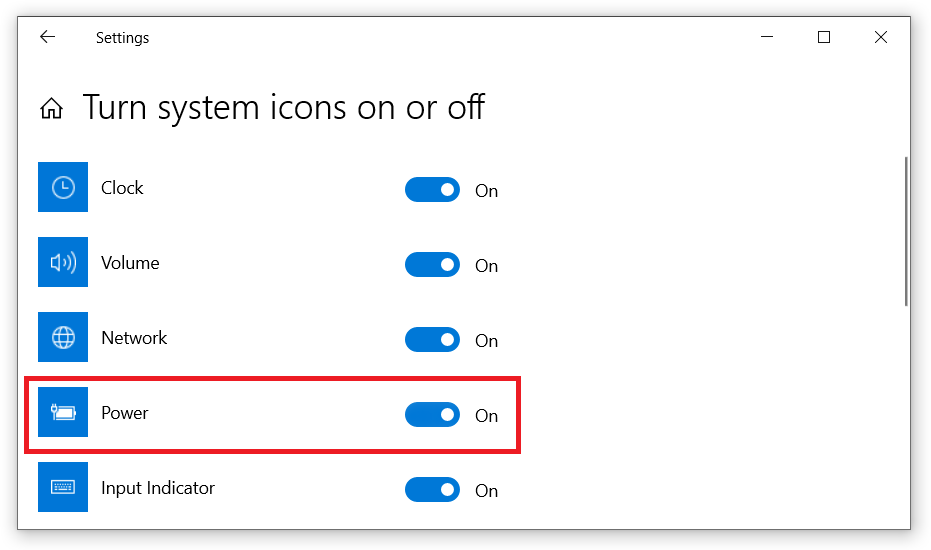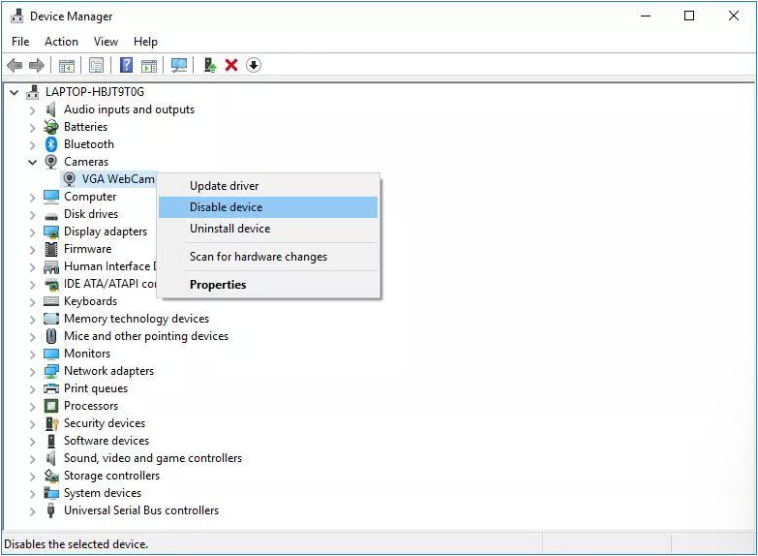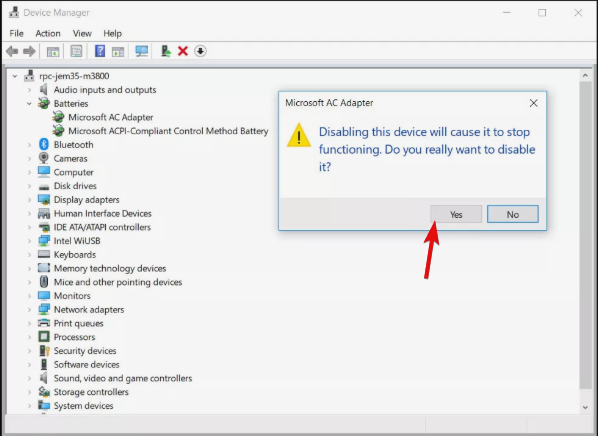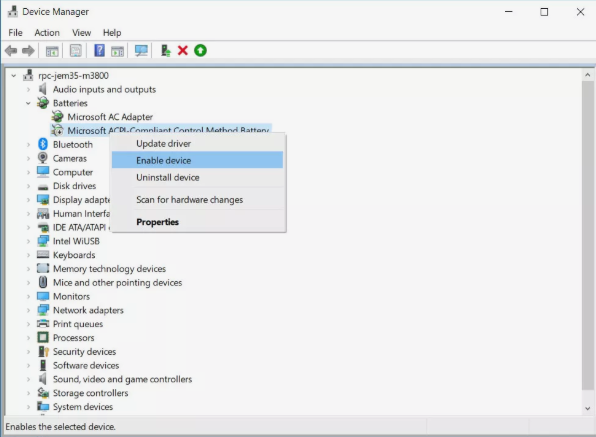Įsivaizduokite, atidarėte nešiojamąjį kompiuterį, prisijunkite prie sistemos ir akumuliatoriaus piktograma staiga dingsta iš užduočių juostos. Būsite šokiruoti, tiesa? Bandėte patikrinti akumuliatoriaus piktogramą spustelėdami paslėptus elementus užduočių juostoje ir vietoje naudingų piktogramų nerasite nieko.
„Windows 10“ paprastai rodo akumuliatoriaus piktogramą pranešimų užduočių juostoje (šalia laiko ir datos), jei naudojate nešiojamąjį kompiuterį ar planšetinį kompiuterį. Prisijungdami prie „Windows“ nešiojamojo kompiuterio ar užduočių juostos, jei trūksta akumuliatoriaus piktogramos, patikrinkite „Windows“ pranešimų paslėptų elementų užduočių juostą, ji turėtų būti ten. Jei jis rodomas paslėptame elemente, tiesiog vilkite ir numeskite akumuliatoriaus piktogramą pranešimų užduočių juostoje.
Jei po paslėptu elementu nematote, atlikite veiksmus, kad gautumėte trūkstamą akumuliatoriaus piktogramą. Dalinamės keliais veiksmais, kaip gauti trūkstamą akumuliatoriaus piktogramą. Atlikite juos.
Vaizdo šaltinis- Nešiojamojo kompiuterio mag
Vaizdo šaltinis – support.office
1. Dešiniuoju pelės mygtuku spustelėkite užduočių juosta > užduočių juostos nustatymas.
(Taip pat galite eiti į Nustatymai> Personalizavimas> Užduočių juosta.
Vaizdo šaltinis – populiariausia slaptažodžio programinė įranga
2. Slinkite žemyn iki nustatymų puslapio ir pranešimų srityje spustelėkite „Įjungti arba išjungti sistemos piktogramas“.
3. Sąraše raskite maitinimo piktogramą ir, jei ji išjungta, vėl ją įjunkite ir ji vėl bus rodoma užduočių juostoje.
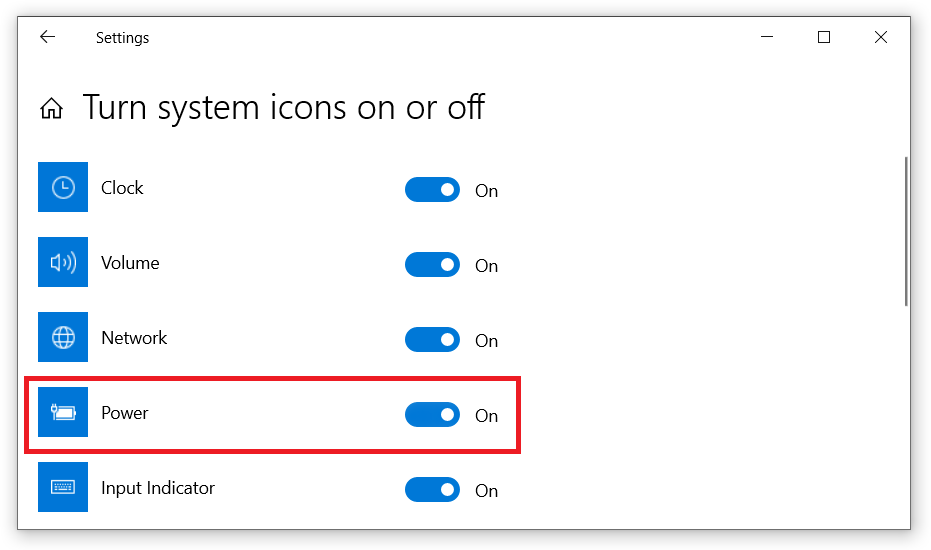
Vaizdo šaltinis – techninės krizės
trūksta akumuliatoriaus piktogramos
Jei maitinimo piktograma yra pilka, atrodo, kad problema yra dėl to, kad akumuliatorius neįdėtas į nešiojamąjį kompiuterį. Akumuliatoriaus piktograma užduočių juostoje nebus rodoma, jei nešiojamajame kompiuteryje nėra akumuliatoriaus.
Pašalinkite ir iš naujo pridėkite akumuliatoriaus aparatinę įrangą, kad pašalintumėte akumuliatoriaus piktogramą
Jei išbandėte visus aukščiau nurodytus veiksmus, bet akumuliatoriaus piktograma vis tiek nerodoma, pabandykite pašalinti ir iš naujo pridėti akumuliatoriaus aparatinę įrangą „Windows“ įrenginių tvarkytuvėje atlikdami šiuos veiksmus.
1. Paspauskite Windows + X klavišus kartu, kad gautumėte greitos prieigos meniu, ir pasirinkite Įrenginių tvarkytuvė.
2. Įrenginių tvarkytuvėje pasirinkite Baterijos, kad išskleistumėte ir pamatysite du elementus:
>" Microsoft AC adapter "
> " Microsoft ACPI Compliant Control Method Battery "
Vaizdo šaltinis - CNET
3. Dešiniuoju pelės mygtuku spustelėkite „ Microsoft AC adapteris“ ir pasirinkite išjungti įrenginį.
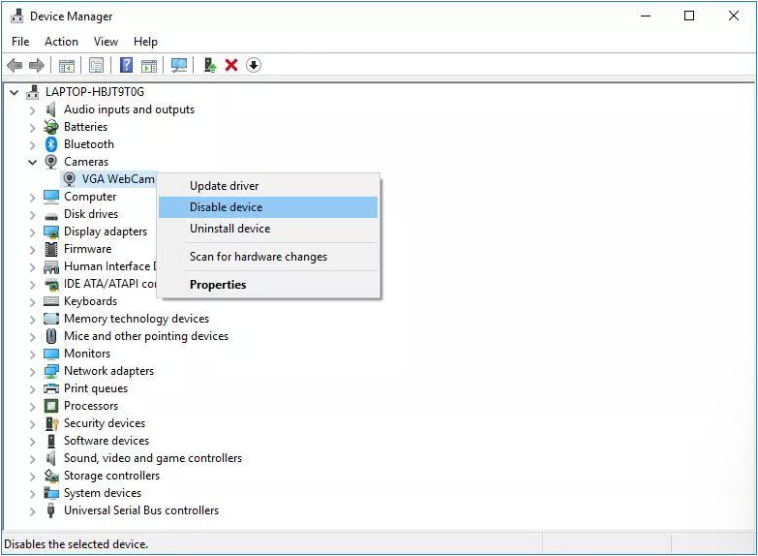
Vaizdo šaltinis - CNET
4. Pasirodys įspėjamasis langas, kuriame bus paprašyta išjungti įrenginį, pasirinkite „ Taip “.
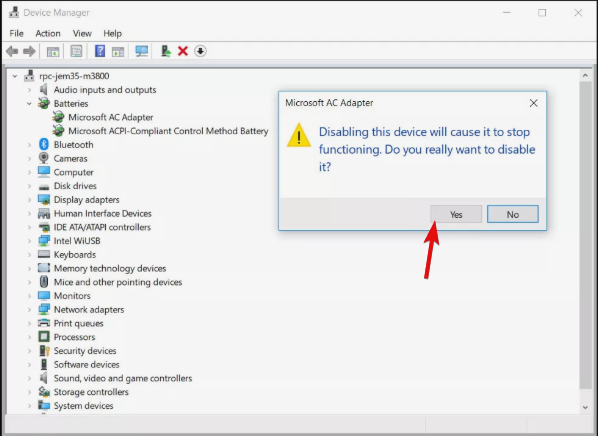
5. Dabar turite pakartoti aukščiau nurodytus veiksmus (3 ir 4), kad išjungtumėte Microsoft ACPI suderinamą valdymo metodo bateriją.
6. Norėdami iš naujo įjungti įrenginius, dešiniuoju pelės mygtuku spustelėkite kiekvieną ir pasirinkite Įjungti įrenginį.
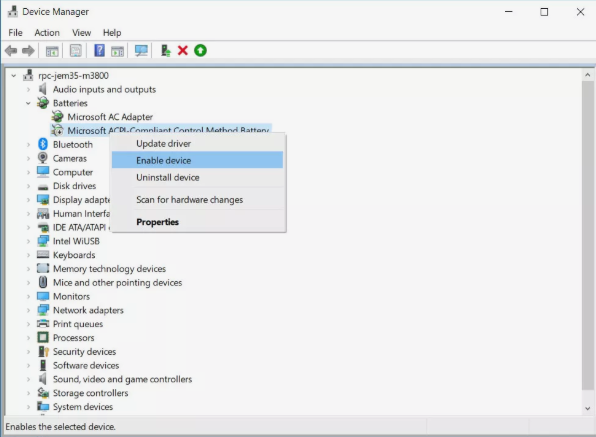
7. Iš naujo paleiskite nešiojamąjį kompiuterį ir akumuliatoriaus piktograma vėl pasirodys pranešimų užduočių juostoje.
Atnaujinti pagrindinės plokštės tvarkyklę
Remiantis tyrimais, jei nešiojamasis kompiuteris sensta, turėtumėte patikrinti ir atnaujinti pagrindinės plokštės tvarkyklę. Atnaujinę mikroschemų rinkinį arba pagrindinės plokštės tvarkyklę galite pataisyti trūkstamą akumuliatoriaus piktogramą sistemoje Windows 10. Jei nesate naujokas Windows 10 arba nesate techninis asmuo, galite atsisiųsti ir atnaujinti visas pasenusias tvarkykles spustelėdami čia .
Patikrinkite, ar nėra „Windows“ naujinimo
Naudodami integruotą Windows naujinimo įrankį visada turėtumėte patikrinti, ar nėra "Windows" naujinimo. Kaip visi žinome, naujame „Windows“ naujinime yra klaidų pataisymai, saugos naujinimai ir našumo patobulinimai. Norėdami patikrinti, ar nėra „Windows“ naujinimo:
- Spustelėkite Pradėti arba „ Windows“ piktogramą (ekstremalus apatinis kairiajame ekrano kampe), eikite į nustatymus.
- Eikite į „ Atnaujinimas ir sauga“
- Spustelėkite „ Tikrinti, ar nėra atnaujinimų “.
Tai yra visi veiksmai, padedantys rasti trūkstamą akumuliatoriaus piktogramą sistemoje „Windows 10“, o jei praleidome kai kuriuos taškus ar trikčių šalinimo metodus ar veiksmus, nedvejodami pasidalykite su mumis komentarų skiltyje.